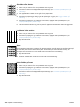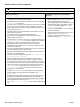HP LaserJet 4200 and 4300 series printer - User Guide
NOWW Løse problemer med utskriftskvaliteten 129
Gjentatt bilde
Denne typen defekter kan oppstå når du bruker ferdigtrykte skjemaer eller et stort antall smalt
papir.
1 Skriv ut et par sider for å se om problemet retter seg selv.
2 Kontroller at papirtypen og -kvaliteten som brukes, oppfyller HPs spesifikasjoner. (Se
“Papirspesifikasjoner” på side 182.)
3 Det kan være tid for vedlikehold. Kontroller dette ved å skrive ut en kopi av statussiden for
utskriftsrekvisita. (Se “Statusside for utskriftsrekvisita” på side 85.) Hvis det er tid for
vedlikehold, må du bestille og installere vedlikeholdssettet for skriveren. (Se “Utføre
forebyggende vedlikehold” på side 91.)
4 Hvis avstanden mellom feiltrykkene er 38 mm (1,5 tommer) eller 94 mm (3,76 tommer),
trenger kanskje ikke skriverkassetten å byttes ut.
Misformede tegn
1 Skriv ut et par sider for å se om problemet retter seg selv.
2 Kontroller at skriverens miljøspesifikasjoner blir fulgt. (Se “Generelle spesifikasjoner” på
side 195.)
3 Det kan være tid for vedlikehold av skriveren. Kontroller dette ved å skrive ut en kopi av
statussiden for utskriftsrekvisita. (Se “Statusside for utskriftsrekvisita” på side 85.) Hvis det
er tid for vedlikehold, må du bestille og installere vedlikeholdssettet for skriveren. (Se “Utføre
forebyggende vedlikehold” på side 91.)
Forskjøvet utskrift
1 Skriv ut et par sider for å se om problemet retter seg selv.
2 Kontroller at det ikke ligger igjen noen papirbiter inne i skriveren.
3 Kontroller at papiret ligger riktig og at alle justeringer er gjort. (Se “Legge i skuffer” på
side 42.) Kontroller at skinnene i skuffen ikke ligger for stramt eller for løst inntil papiret.
4 Snu papirbunken i skuffen. Prøv også å snu papiret 180
o
.
5 Kontroller at papirtypen og -kvaliteten som brukes, oppfyller HPs spesifikasjoner. (Se
“Papirspesifikasjoner” på side 182.)
6 Kontroller at skriverens miljøspesifikasjoner blir fulgt. (Se “Generelle spesifikasjoner” på
side 195.)
7 Det kan være tid for vedlikehold av skriveren. (Se “Utføre forebyggende vedlikehold” på
side 91.)
Krøllet eller bølget
1 Snu papirbunken i skuffen. Prøv også å snu papiret 180
o
.
2 Kontroller at papirtypen og -kvaliteten som brukes, oppfyller HPs spesifikasjoner. (Se
“Papirspesifikasjoner” på side 182.)
3 Kontroller at skriverens miljøspesifikasjoner blir fulgt. (Se “Skriverspesifikasjoner” på
side 193.)
4 Prøv å skrive ut til en annen utskuff.
5 Hvis papiret er lett og glatt, åpner du menyen Konfigurer enhet på skriverens kontrollpanel.
På undermenyen Utskriftskvalitet velger du FIKSERINGSMODUS og deretter papirtypen du
bruker. Endre innstillingen til LAV, som bidrar til å redusere varmen i fikseringsprosessen. (Se
“FIKSERINGSMODUS” på side 160.) Du må også angi papirtypen for skuffen du bruker. (Se
“Skrive ut etter papirtype og -størrelse (låse skuffer)” på side 48.)